
- Autorius Lynn Donovan [email protected].
- Public 2023-12-15 23:50.
- Paskutinį kartą keistas 2025-01-22 17:32.
Pasirinkite bet kurią langelį viduje sukamoji lentelė , dešiniuoju pelės mygtuku spustelėkite ir pasirinkite „Rodyti laukų sąrašą“. Tai atneš atgal sukimosi lentelę.
Taip pat galite paklausti, kaip atidaryti „Pivot Table Builder“?
Norėdami parodyti Pivot Table Builder už esamą Suvestinės lentelės : pasirinkite langelį Suvestinės lentelės tada eik į Suvestinės lentelės Analizuokite kontekstinį skirtuką ir spustelėkite mygtuką Laukų sąrašas grupėje Rodyti.
Be to, kodėl suvestinė lentelė nerenka visų duomenų? Dešiniuoju pelės mygtuku spustelėkite Suvestinės lentelės ir pasirinkite Suvestinės lentelės Parinktys… 2 veiksmas. Pažymėkite langelį prieš Rodyti elementus su nėra duomenų eilutėse ir Rodyti elementus su nėra duomenų ant kolonų. Spustelėkite Gerai.
Kaip tokiu būdu įjungti suvestinės lentelės laukų sąrašą?
Norėdami pamatyti „PivotTable“laukų sąrašą:
- Spustelėkite bet kurį suvestinės lentelės išdėstymo langelį.
- „PivotTable“laukų sąrašo sritis turėtų būti rodoma „Excel“lango dešinėje, kai pasirenkamas sukimosi langelis.
- Jei „PivotTable“laukų sąrašo sritis nerodoma, spustelėkite „Excel“juostelės skirtuką Analizuoti, tada spustelėkite komandą Laukų sąrašas.
Kur yra „Excel“atnaujinimo mygtukas?
Rankiniu būdu atnaujinti
- Spustelėkite bet kurią „PivotTable“vietą.
- Skirtuko Parinktys grupėje Duomenys atlikite vieną iš šių veiksmų:
- Norėdami atnaujinti informaciją, kad ji atitiktų duomenų šaltinį, spustelėkite mygtuką Atnaujinti arba paspauskite ALT + F5.
- Norėdami atnaujinti visas darbaknygės „PivotTable“, spustelėkite mygtuką Atnaujinti rodyklę, tada spustelėkite Atnaujinti viską.
Rekomenduojamas:
Kam naudojamas ataskaitų kūrimo priemonė SSRS?

SSRS ataskaitų kūrimo priemonė yra ataskaitų kūrimo įrankis, leidžiantis vartotojams kurti, tvarkyti ir skelbti ataskaitas SQL serverio ataskaitų teikimo tarnyboms. Taip pat galime sukurti bendrinamus duomenų rinkinius naudodami ataskaitų kūrimo priemonę. Ataskaitų kūrimo priemonė yra įdiegta atskirai, todėl galime lengvai ją nustatyti ir konfigūruoti
Kaip pasiekti savo AWS apkrovos balansavimo priemonę?

Atidarykite „Amazon EC2“konsolę adresu https://console.aws.amazon.com/ec2/. Naršymo juostoje pasirinkite apkrovos balansavimo įtaiso regioną. Būtinai pasirinkite tą patį regioną, kurį naudojote savo EC2 egzemplioriams. Naršymo srities dalyje APKROVOS BALANCAVIMAS pasirinkite Apkrovos balansavimo priemonės
Kas yra MS ataskaitų kūrimo priemonė?
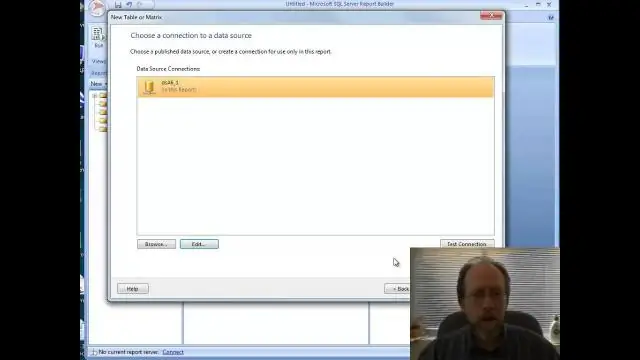
Ataskaitų kūrimo priemonė yra puslapių ataskaitų kūrimo įrankis, skirtas verslo vartotojams, kurie nori dirbti atskiroje aplinkoje, o ne naudoti ataskaitų kūrimo priemonę Visual Studio / SSDT. Taip pat galite paskelbti ataskaitą su puslapiais „Power BI“paslaugoje
Kaip pakeisti sukimosi taško inkarą po efektų?

Norėdami pakeisti tvirtinimo tašką nejudindami sluoksnio, naudokite įrankį Pan Behind (spartusis klavišas yra Y). Spustelėkite tvirtinimo tašką ir perkelkite jį į norimą vietą, tada paspauskite V, kad sugrįžtumėte į pasirinkimo įrankį. Kad gyvenimas būtų lengvesnis, prieš animuodami perkelkite tvirtinimo tašką už įrankio
Kaip sukurti ataskaitų kūrimo priemonę „Excel“?

Pasirinkite Microsoft Dynamics GP – Įrankiai – SmartList Builder – Excel Report Builder – Excel Report Builder. Norėdami sukurti naują ataskaitą: įveskite ataskaitos ID. Įveskite ataskaitos pavadinimą. Pasirinkite ataskaitos tipą (sąrašas arba suvestinė lentelė) Įveskite rodinio pavadinimą, kuriame negali būti tarpų ar specialiųjų simbolių
